Cómo convertir y transferir VHS a DVD en el PC para el Cine en Casa
Este artículo le guiará en la conversión y transferencia de cintas VHS a DVD y en la conversión de estos DVD a archivos digitales en el ordenador.
P: Tengo viejas películas familiares de 8mm que se remontan a alrededor de 1943 y películas de super8 que fueron convertidas a VHS. Querría convertir los VHS a DVD antes de que las cintas se degraden de forma natural. ¿Qué puedo hacer?
R: La cinta VHS es un medio de almacenamiento de vídeo antiguo o cinta de vídeo de grabación analógica que está desapareciendo. Pero para la copia de seguridad de filmaciones y películas de hace décadas, muchos todavía necesitan saber cómo convertir VHS, VHS-C, MiniDVD, Betamax, 8mm, Hi8, Digital 8, Video 8; cintas extranjeras (PAL) NTSC a DVD, con el fin de rememorar recuerdos o revivir clásicos, ya que los formatos de disco óptico proporcionan una calidad mucho mejor y un mayor tiempo de supervivencia que la cinta de vídeo. Lee la siguiente guía de conversión de VHS a DVD.

Cómo convertir VHS para el Cine en Casa Moderno
En realidad, es impropio utilizar aquí la palabra "moderno" porque el VHS es muy antiguo. Pero si se gestionan y utilizan adecuadamente, estas cintas antiguas pueden ayudar a construir un sorprendente cine en casa.
Parte 1. Convertir y grabar VHS a DVD con el software RCA & DVD Burner
Tradicionalmente, existen cuatro métodos para convertir VHS a DVD. Puede convertir una cinta de VHS a DVD utilizando una grabadora combinada de VHS y DVD, o de forma similar, un reproductor de VHS y una grabadora de DVD, o con la ayuda de un adaptador de analógico a digital o el servicio de conversión de VHS a DVD. Aquí tomamos como ejemplo el uso del reproductor de VHS:
- Paso 1: Conecte el reproductor de VHS o la videocámara al dispositivo de captura USB incorporado a través de RCA.
- Paso 2: Conecte el dispositivo de captura al puerto USB de su PC.
- Paso 3: Capture y transfiera películas a DVD.
El método de grabación no permite ninguna función de edición. El adaptador de analógico a digital es mucho más cómodo y avanzado que el grabador combinado, ya que se trata de una era digital, por lo que le recomendamos que primero digitalice las cintas VHS (o digamos, las viejas películas analógicas). Es decir, conecte el adaptador analógico-digital a su ordenador y a la videograbadora, y conviértalos en archivos de vídeo digital, antes de que finalmente pueda grabar las grabaciones en DVD con la ayuda de WinX DVD Author.
- " Tengo DVDs que quiero copiar, son nuestras películas caseras que estaban en VHS y las he doblado a DVD. Los DVDs tienen un archivo VOB. ¿Cuál es la mejor manera de hacer duplicados de estos DVD?"
Si necesita copiar VOB a DVD, por favor descargue y pruebe WinX DVD Author, que es un grabador y editor de vídeo a DVD gratuito sin ningún tipo de plug-ins, adware o malware. Acepta DVD+/-R, DVD+/-RW, DVD DL+R, DVD DL+/-RW vírgenes. A continuación se explica cómo grabar un vídeo en un disco DVD.
Paso 1: Añada un archivo de vídeo convertido de su cinta VHS original haciendo clic en el botón Añadir archivo (+). Al soportar el modo por lotes, DVD Author le permite añadir dos o más vídeos caseros Hi8 o V8 a la vez.
- Formatos de entrada soportados: MKV, AVI, ASF, MP4, MPEG, MOD, MOV, WMV, FLV (YouTube), RM, RMVB, Xivd, DviX, H264, 3GP, QT, VOB, etc.
- Formatos de salida soportados: Disco DVD, Carpeta DVD, Archivo VOB
Paso 2: Haga clic en "Title Menu" y "Chapter Menu" paracrear el menú de título y de capítulos. También puede añadir texto a través del botón "TT".
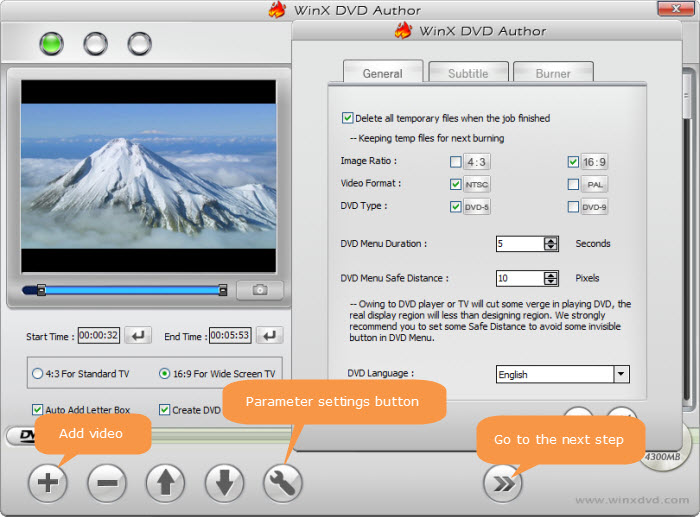
Paso 3: Elige la carpeta del archivo de vídeo de salida y el formato de salida (NTSC/PAL) e inicie la creación del DVD pulsando "Start". A continuación, podrá grabar el vídeo VHS directamente en DVD y compartir estas joyas con la familia.
Consejos: La grabadora de DVD también le permite personalizar los subtítulos, ajustar los parámetros de vídeo como la relación de imagen, los formatos de vídeo, el tipo de DVD y la duración del menú del DVD o añadir música de fondo o imágenes según las necesidades personales de edición.
Parte 2. Copiar VHD a DVD usando un VCR y un dispositivo de captura de vídeo
Para transferir los contenidos de VHS a un disco DVD, también puede conectar un VCR a su ordenador y luego recurrir a un dispositivo de captura de vídeo para pasar los contenidos de VHS a un disco DVD. Siga las siguientes instrucciones para transferir VHS a DVD:
Nota: asegúrese de que su PC tiene suficiente memoria RAM disponible y de que la velocidad de su procesador y de su disco duro es la máxima posible. Esto es porque sus archivos VHS se volverán bastante grandes cuando comience la conversión de vídeo analógico a vídeo digital. Esto no sólo consume mucho espacio en el disco duro, sino que si su ordenador no es lo suficientemente rápido, su transferencia podría atascarse, o podría perder aleatoriamente algunos fotogramas de vídeo, datos de archivo durante el proceso de transferencia de vídeo VHS a DVD.
- Conectar el VCR a un ordenador de sobremesa o portátil a través de un dispositivo de captura de vídeo analógico a digital.
- Grabar el vídeo VHS en el disco duro del PC.
- Grabar el vídeo en un disco DVD con la grabadora de DVD del PC.

Algunos dispositivos de captura de vídeo analógico a digital también vienen con un software que contribuye en gran medida a flexibilizar la transferencia de vídeo VHS con funciones de edición para pulir el contenido del vídeo con títulos, capítulos, etc.
Parte 3. Recurrir a un servicio profesional
Si prefiere no pasar por las complicaciones necesarias y está dispuesto a invertir un poco más de dinero en el proyecto para conseguirlo, los servicios profesionales son los mejores para ayudarle a transferir sus cintas a un disco DVD sin ningún problema.
¡Merece la pena probar YesVideo! Ofrece su servicio a través de minoristas locales como Costco, CVS, Walmart y Target. No sólo transfieren cintas VHS por 25 dólares cada una (o menos según el minorista), sino que también es posible digitalizar fotografías, carretes de películas antiguas y diapositivas, por no hablar de las cintas de 8MM y otros tipos de cintas. Este servicio puede costar algo de dinero, pero le libera de un trabajo tan molesto como complicado. Prácticamente no es necesario que usted se involucre en el trabajo. Por lo tanto, es muy recomendable si necesita un método rápido pero indoloro de conversión de VHS a DVD.
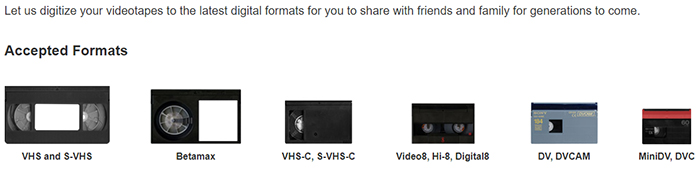
Parte 4. Ripear un DVD a un archivo de vídeo digital en PC/Mac
Si tienes películas caseras de cintas VHS que han sido grabadas en DVD, puedes convertirlas en archivos digitales pasando los DVD a AVI, MP4/H.264, MPEG/MPEG2, WMV, FLV, MOV, M2TS o archivos de imagen ISO que son ampliamente aceptados. La conversión de DVD se puede realizar en PC o Mac mediante WinX DVD Ripper Platinum or DVD Ripper for Mac de manera que pueda reproducir los vídeos de las grabaciones VHS en tabletas Samsung, iPhone, Apple TV, etc.
- " Queremos un programa que pase rápidamente estos DVD a MP4. ¿Cómo de rápido puede ripear su programa una película de 2 horas a MP4?"
WinX DVD Ripper Platinum es bien conocido por su velocidad vertiginosa con el Super Encode Engine basado en MMX- SSE & 3DNow! y la tecnología Hyper-threading, así como la máxima utilización de las modernas CPUs CUDA y multi-core i5 e i7. En general, realiza una copia de seguridad de una película en DVD de 2 horas (un largometraje) en media hora, lo que también depende del estado del ordenador.
Paso 1: Cargue su DVD de origen haciendo clic en el botón "Disco DVD". Si no, puede añadir una imagen ISO o una carpeta de DVD en su lugar. El ripeador de DVD soporta los formatos NTSC y PAL.
Paso 2: Elige un formato de salida. Para la conversión de DVD a MP4, haga clic en "General Profiles" en Output Profile Category, elija "MP4 Video" o "MPEG4 Video" y haga clic en OK. También puede encontrar este formato en la columna "PC General Video" o "Mac General Video". Si necesita reproducir la película de DVD en un iPad, iPhone, Android u otra tableta, móvil o consola de juegos, puede seleccionar directamente el perfil para el dispositivo.

Paso 3: Pulse RUN y comience a ripear el DVD a archivo de vídeo MP4.
Consejos: WinX DVD Ripper Platinum (o para Mac) admite la edición del DVD mediante la fusión de varios títulos, la adición de subtítulos adicionales o la habilitación de subtítulos internos, el recorte y la ampliación de la imagen, y el recorte de segmentos de vídeo.
Exención de responsabilidad: Digiarty Software no apoya la copia de DVDs protegidos con fines comerciales y sugiere que se consulte la leyes de derecho de autor de DVD en su país antes de hacerlo.
















